1、第一步,打开Excel工作表,选中做斜线表头的表格-插入【形状】,如图所示:
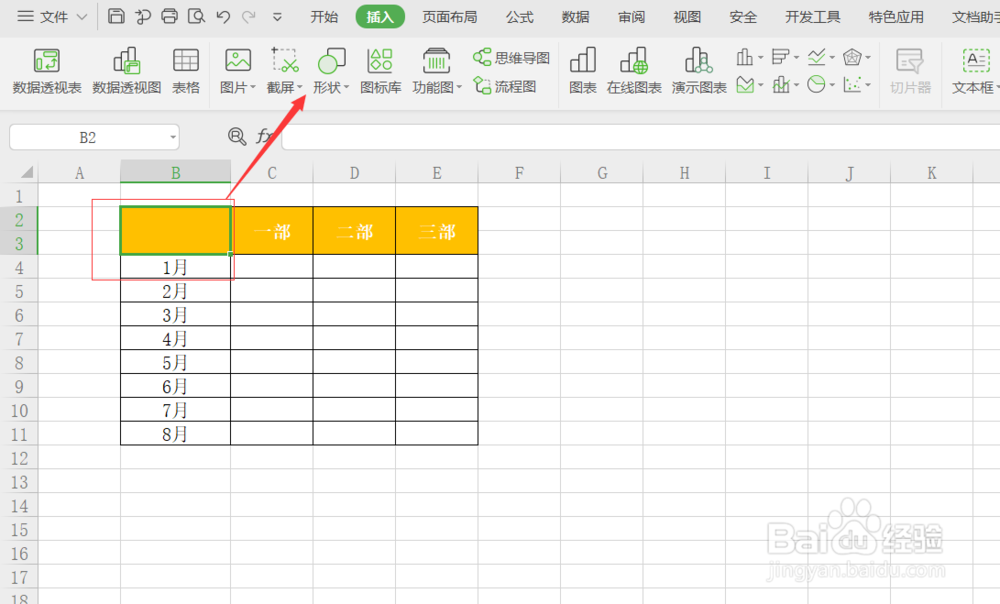
2、形状插入-直线。如图所示:
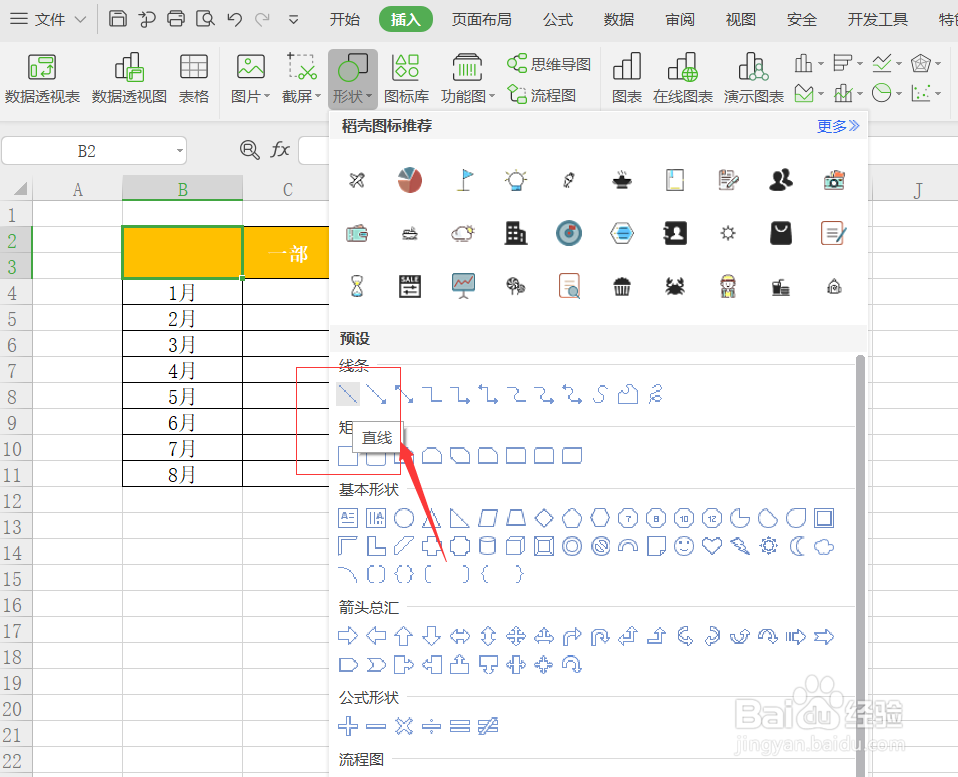
3、拉到对应的表格中去。颜色选择黑色。如图所示:
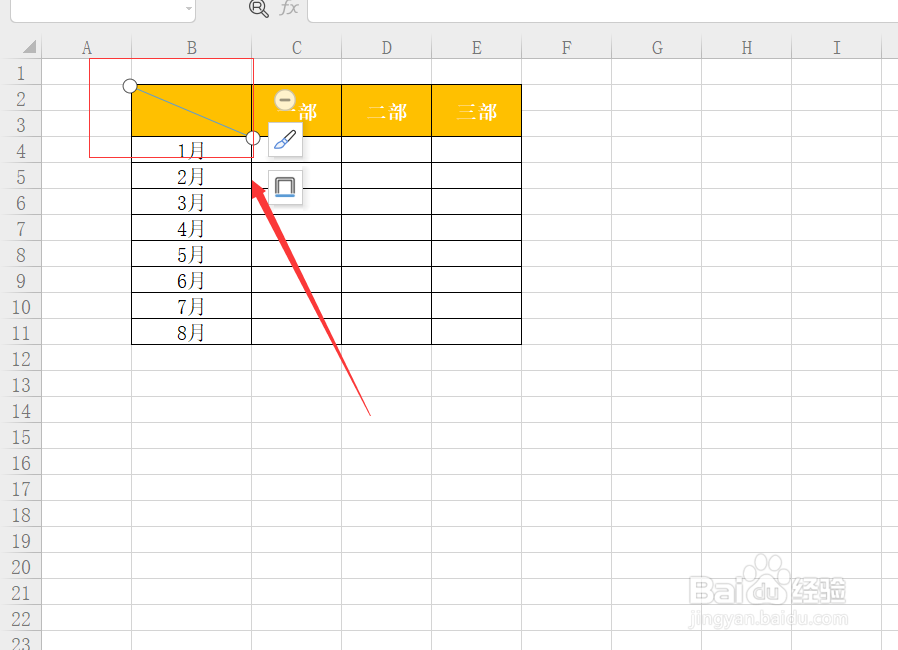

4、在插入两个矩形。如图所示:
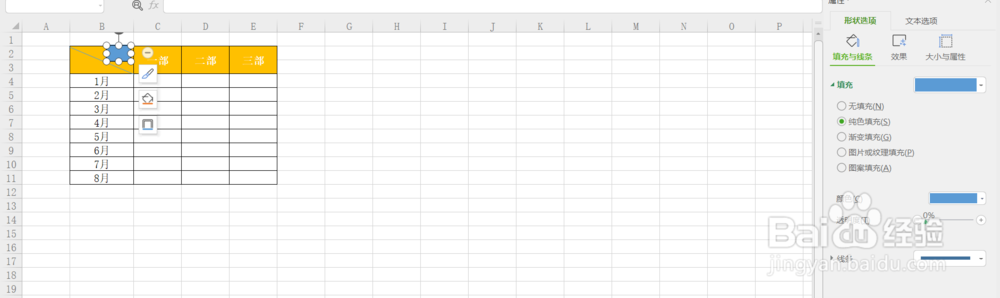
5、在矩形文本框里面输入文字即可。按住Ctrl选中两个矩形文本框
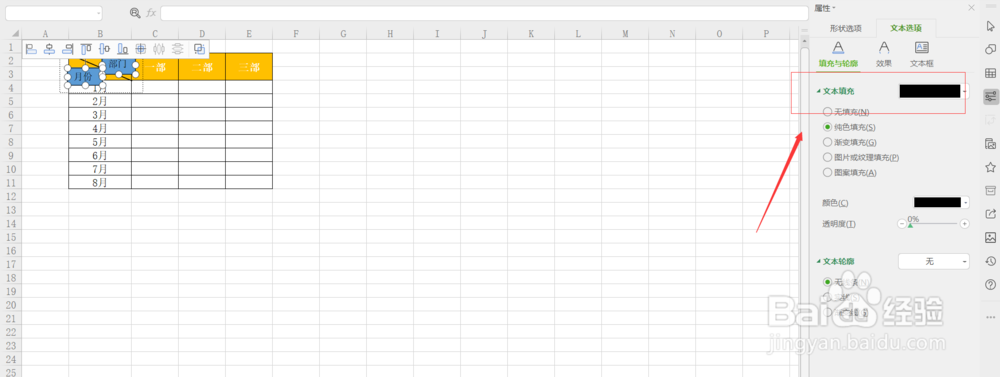
6、填充对应颜色,把矩形线条去掉。组合即可。


时间:2024-10-13 21:37:07
1、第一步,打开Excel工作表,选中做斜线表头的表格-插入【形状】,如图所示:
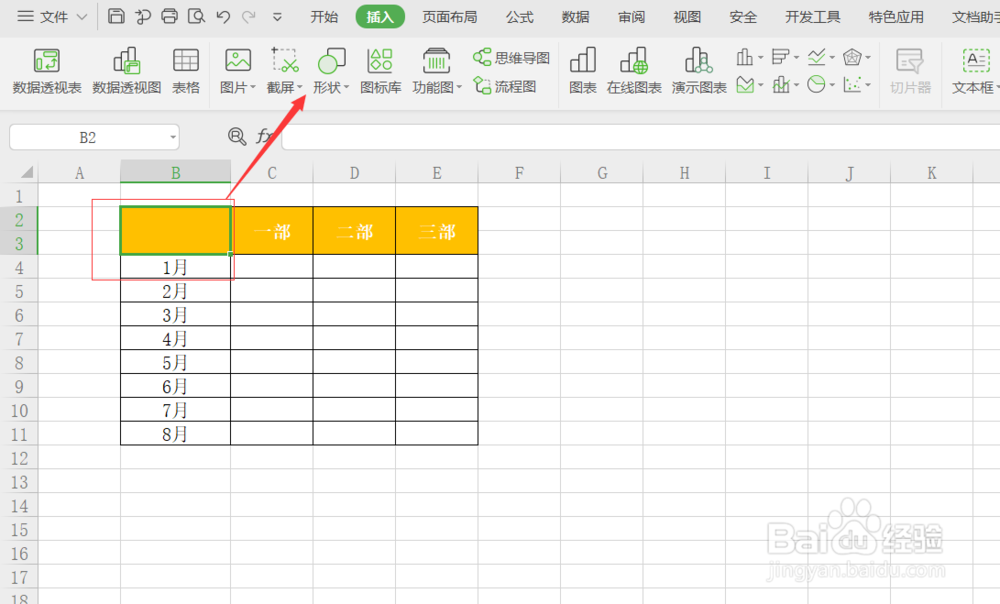
2、形状插入-直线。如图所示:
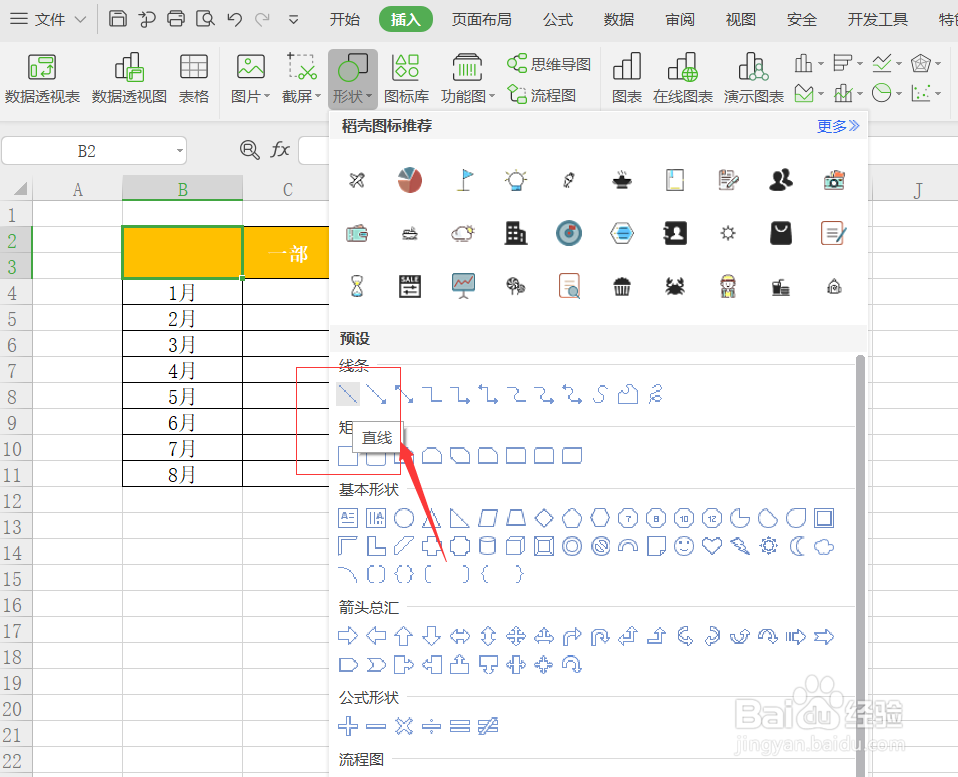
3、拉到对应的表格中去。颜色选择黑色。如图所示:
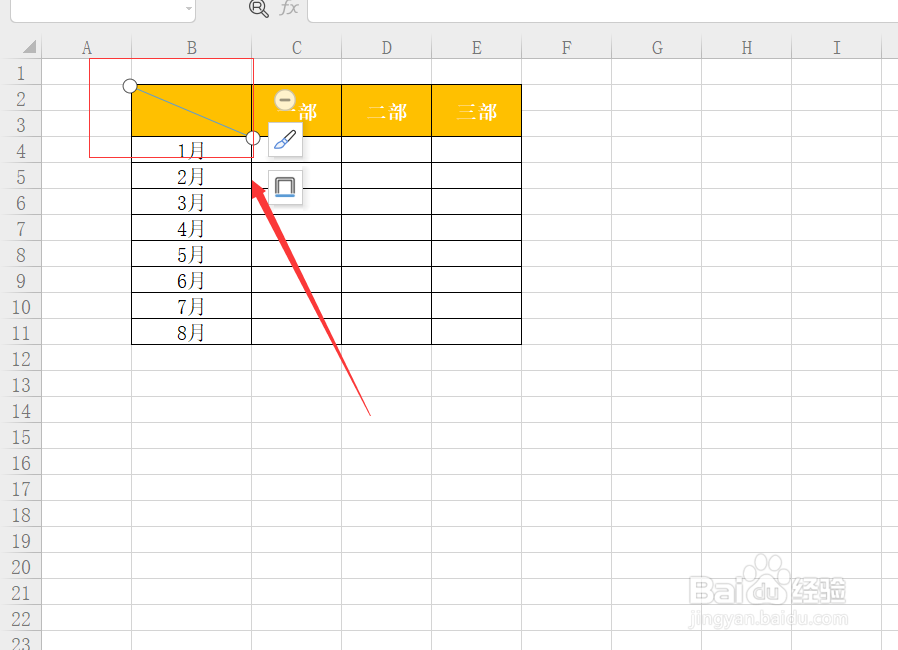

4、在插入两个矩形。如图所示:
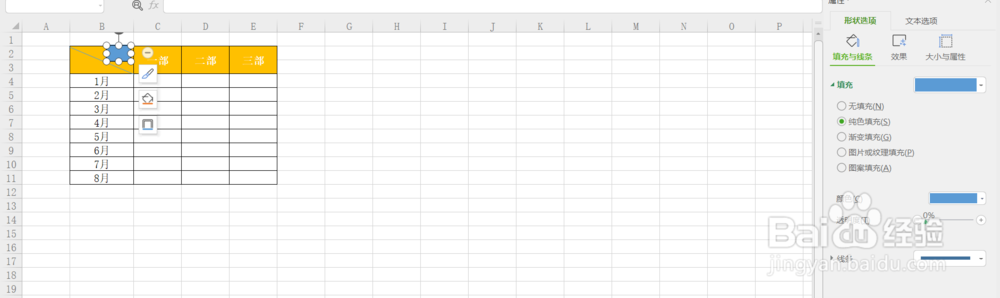
5、在矩形文本框里面输入文字即可。按住Ctrl选中两个矩形文本框
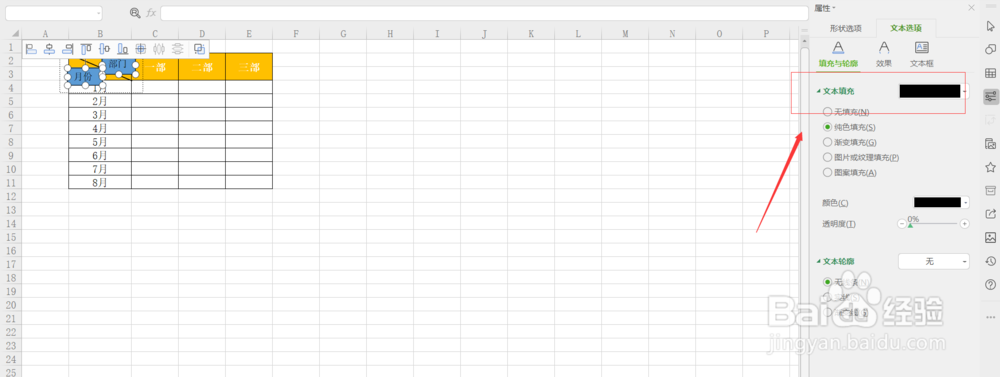
6、填充对应颜色,把矩形线条去掉。组合即可。


